如何用巧影App给视频添加图片封面
原创:找图网
2024-03-13 23:59:15

如何用巧影App给视频添加图片封面
巧影是一款功能强大的手机视频编辑软件,有些用户想知道如何用该软件给视频添加图片封面,接下来小编就给大家介绍一下具体的操作步骤。
具体如下:
1. 首先第一步打开手机中的巧影App,根据下图所示,新建项目。
2. 第二步先点击媒体图标,接着根据下图箭头所指,选择需要编辑的视频。
3. 第三步根据下图箭头所指,先将光标移动到视频前,接着再次点击媒体图标,选择需要插入的图片。
4. 第四步先选择图片,接着点击裁剪选项,根据下图箭头所指,分别设置开始位置、结束位置,然后点击√图标。
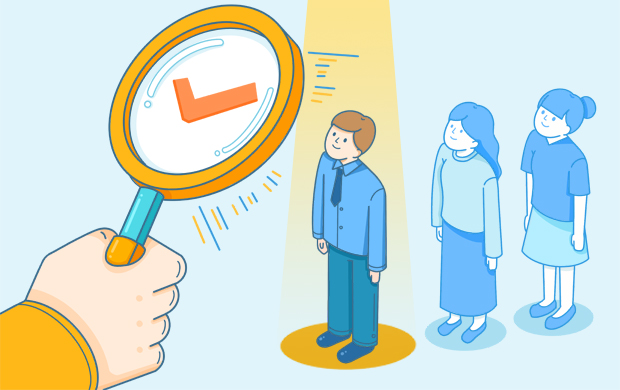
5. 第五步先选中图片与视频交界处,接着打开过渡效果窗口,按照需求添加效果。根据下图箭头所指,小编以颜色标题为例。
6. 最后根据下图箭头所指,先播放视频预览效果,接着点击分享图标,然后点击保存视频到图库即可。
巧影使用教程 1、第一步,打开手机中的巧影app,点击“+”打开它,如下图所示。 2、第二步,接下来选择视频的比例,这儿有三种尺寸可以选择,如下图所示。 3、第三步,之后点击“媒体”,从手机中导入视频素材,如下图所示。 4、第四步,点击“分层”,可以再一次添加视频或者是给视频添加各种效果,如下图所示。 5、第五步,点击视频素材,可以对视频进行各种各样的操作,如剪切、速度、调整画面、添加滤镜等,如下图所示。 6、第六步,还可以添加其他的素材,如点击”商城“图标,可以进入视频素材商店,点击“音频”图标可以为视频添加音乐,如下图所示。 7、第七步,调整完成之后点击播放,若不满意可以再次调整视频素材直至满意为止,满意之后即可点击右上角的“导出”图标,导出视频。我想问一下怎样用巧影换背景抠图。首先启动手机上的巧影软件,新建一个空白项目。打开一份背景素材图片。点击层选择媒体,接着选择视频素材进行导入。接着调整视频素材的大小,接着点击色度键,点击启用按钮。调整参数,根据实际情况进行反复调整,直至合适为止。选择背景将其在时间轴上拖拽长一些,和视频一致。播放查看效果,执行导出命令,将抠像之后的视频导出即可完成操作。更多关于怎样用巧影换背景抠图,进入:
最新文章 更多
-
 果盘绘画图片大全简单创作方法快速制作技巧
果盘绘画图片大全简单创作方法快速制作技巧2024-01-02 16:57:54
-
 小年插画图片创作方法快速制作技巧
小年插画图片创作方法快速制作技巧2024-01-02 16:57:20
-
 小年绘画作品制作技巧
小年绘画作品制作技巧2024-01-02 16:55:45
-
 小年插画图片创作方法快速制作技巧
小年插画图片创作方法快速制作技巧2024-01-02 16:55:02
-
 立春插画图片如何制作
立春插画图片如何制作2024-01-02 16:54:19
-
 立春插画图片创作方法快速制作技巧
立春插画图片创作方法快速制作技巧2024-01-02 16:53:32
最新素材 更多
-
 万圣节南瓜怪创意元素
万圣节南瓜怪创意元素2025-10-27
-
 万圣节南瓜怪创意素材
万圣节南瓜怪创意素材2025-10-27
-
 三明治苹果幼儿园食谱插画
三明治苹果幼儿园食谱插画2025-10-27
-
 小女孩吃饭卡通可爱插图
小女孩吃饭卡通可爱插图2025-10-27
-
 幽灵巫师帽万圣节元素
幽灵巫师帽万圣节元素2025-10-27
-
 幽灵巫师帽万圣节素材
幽灵巫师帽万圣节素材2025-10-27
-
 紫橙色哑铃健身插画
紫橙色哑铃健身插画2025-10-27
-
 紫橙色哑铃健身插图
紫橙色哑铃健身插图2025-10-27
-
 女生举重创意元素
女生举重创意元素2025-10-27
-
 女生举重创意素材
女生举重创意素材2025-10-27









 扫描二维码添加客服微信
扫描二维码添加客服微信
 扫描二维码关注
扫描二维码关注




